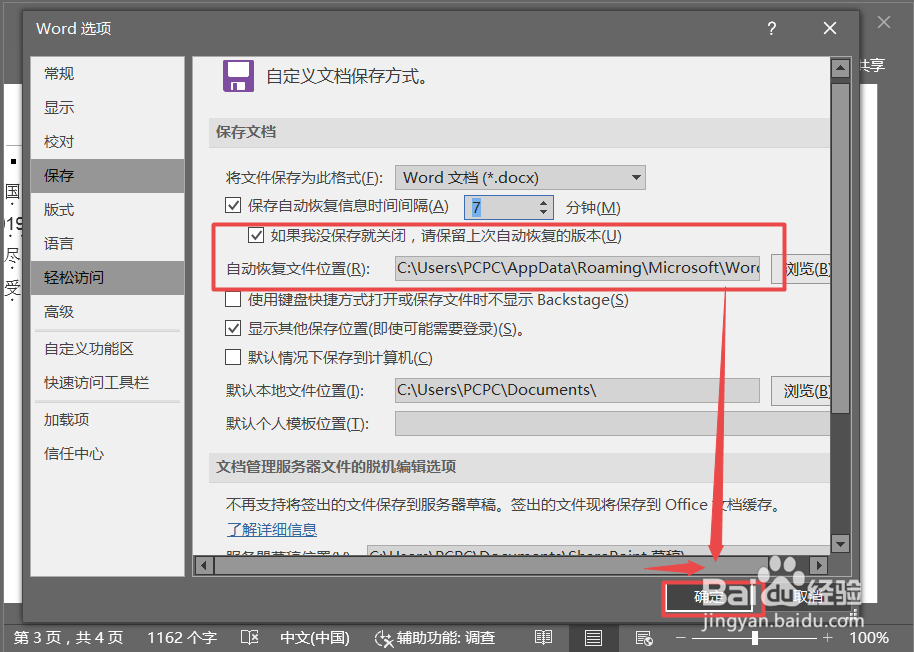1、打开word软件。

2、输入文件内容,或者打开需要查找内容的文件。

3、将鼠标移至工具栏,点击鼠标右键。选择【自定义功能区】功能。

4、调出的功能菜单中,选择【保存】功能。
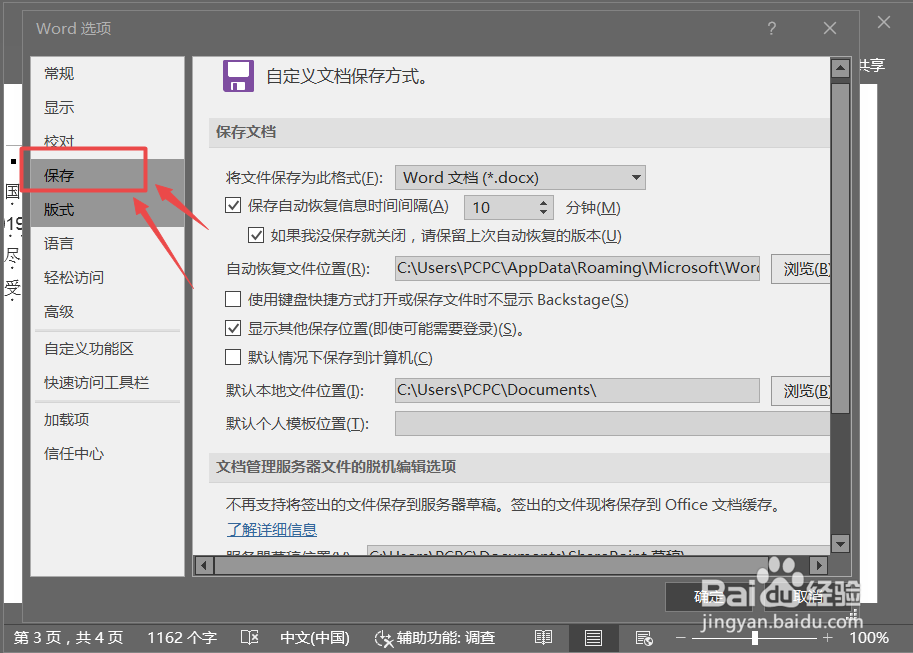
5、点击【保存文档】功能,选择其中的时间间隔进行调整。
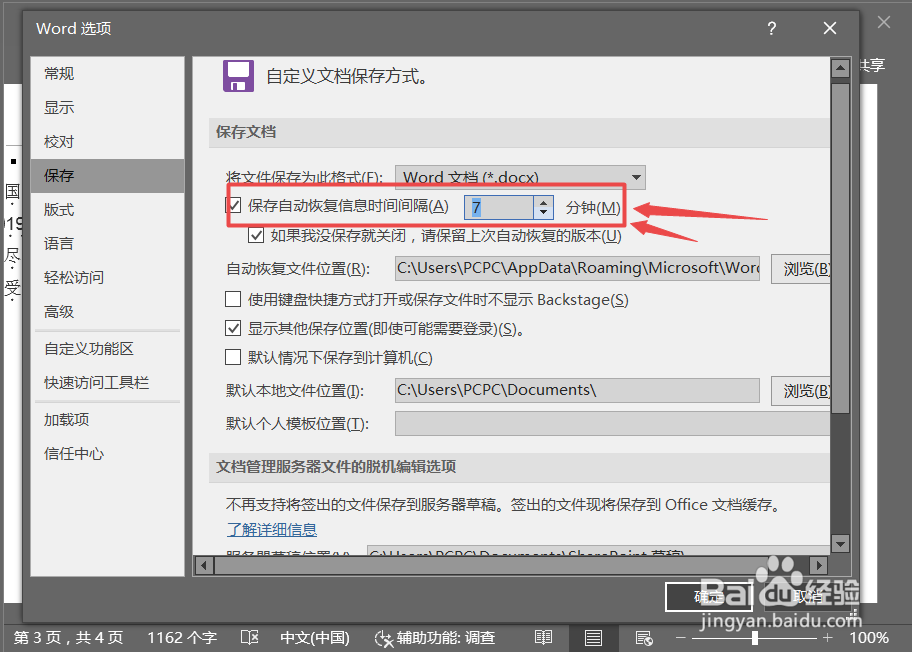
6、选择其他参数,如保存位置等。点击确定,设置成功,此时word会自动进行保存,防止丢失。
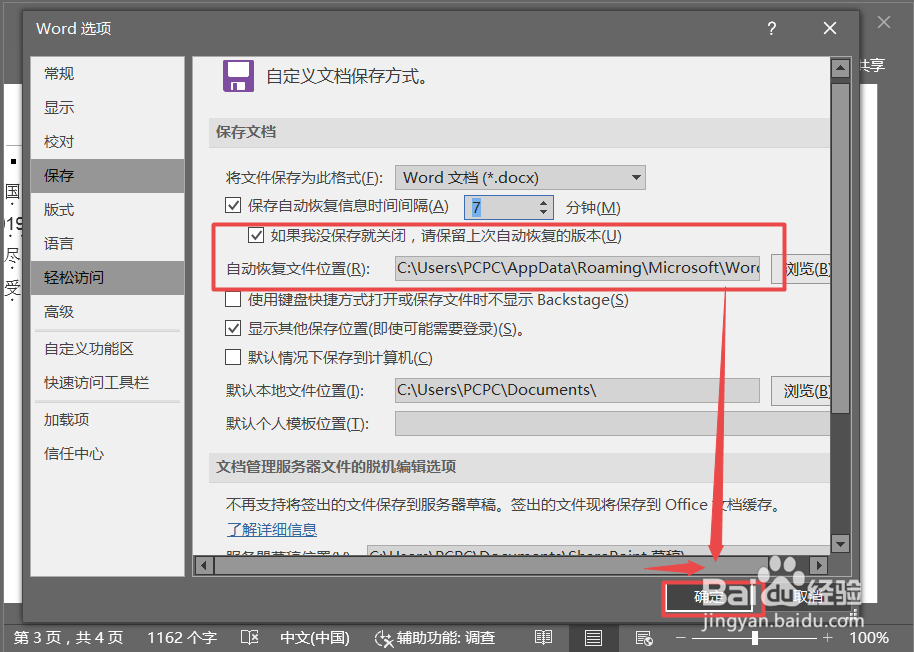
时间:2024-10-12 07:47:29
1、打开word软件。

2、输入文件内容,或者打开需要查找内容的文件。

3、将鼠标移至工具栏,点击鼠标右键。选择【自定义功能区】功能。

4、调出的功能菜单中,选择【保存】功能。
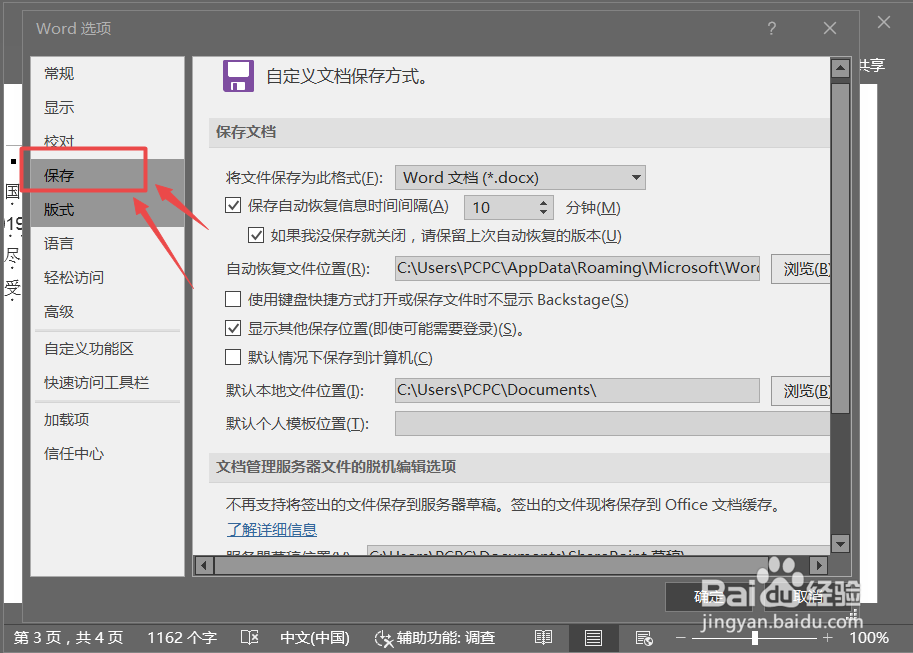
5、点击【保存文档】功能,选择其中的时间间隔进行调整。
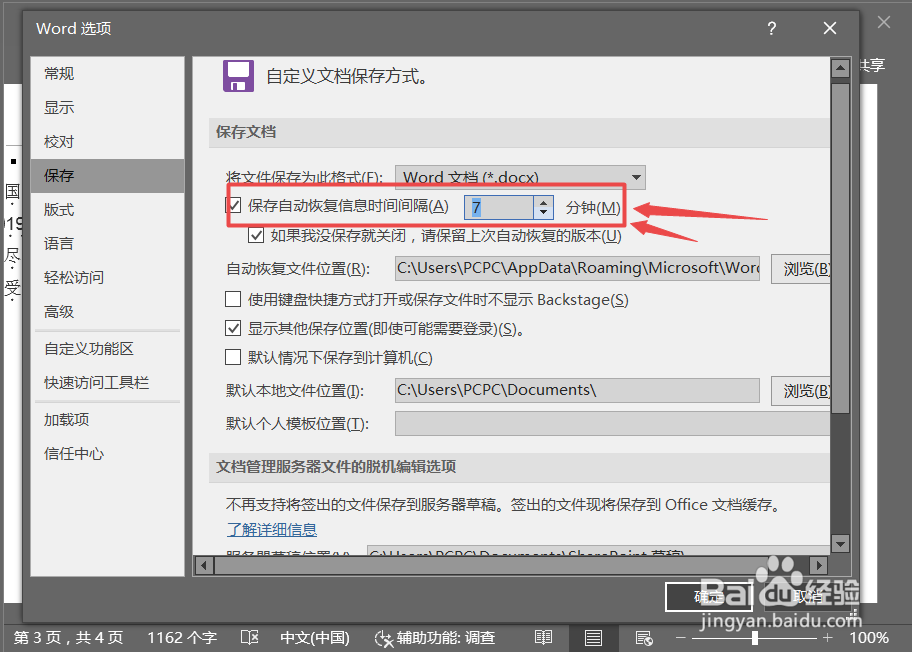
6、选择其他参数,如保存位置等。点击确定,设置成功,此时word会自动进行保存,防止丢失。